现代社会,手机已经成为人们生活中不可或缺的一部分,苹果手机作为全球最受欢迎的手机品牌之一,其功能强大、操作简便的特点深受用户喜爱。有许多苹果手机用户对于彩信发送却感到困惑。彩信作为一种可同时发送文字、图片、音频等多媒体内容的信息形式,使我们的交流更加丰富多彩。苹果手机如何发彩信文字呢?接下来我们将为您详细介绍苹果手机彩信发送的教程,帮助您轻松掌握这项技巧。
苹果手机彩信发送教程
方法如下:
1.用苹果手机发送彩信的时候我们要确保自己的手机彩信发送没有关闭,在手机里找到设置。点击进入,如下图所示
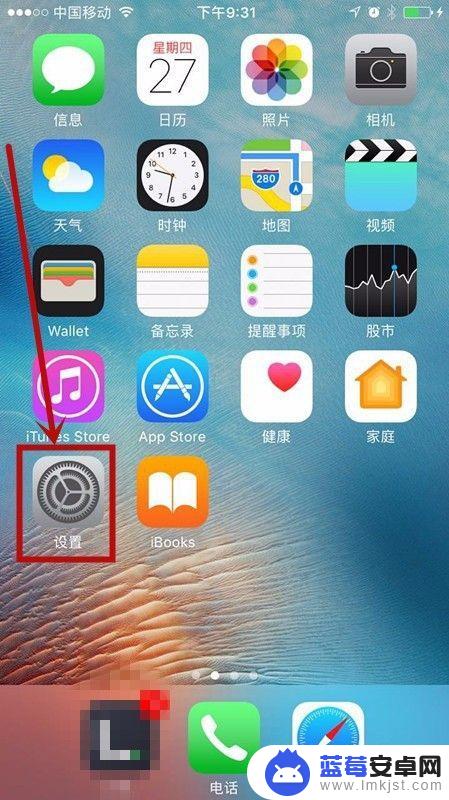
2.在设置中往下拉,找到信息,点击进入,如下图所示
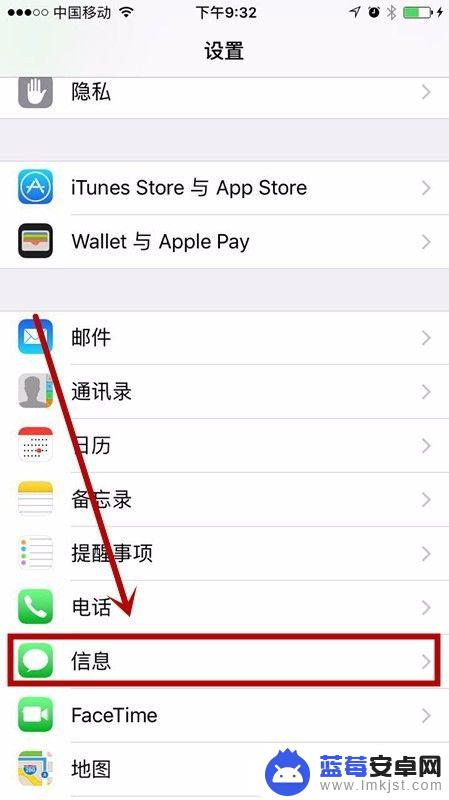
3.在信息中往下拉,找到收发短信选项,如果关闭了点击打开即可,如下图所示
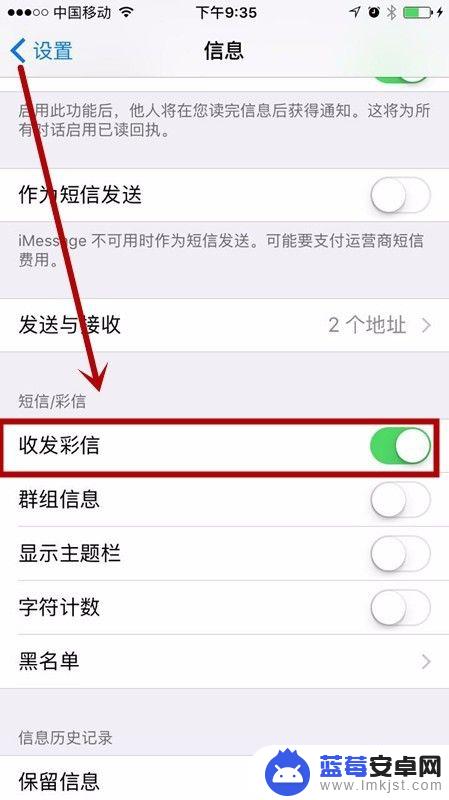
4.设置好彩信设置就可以发送彩信了,找到要发送信息的人。点击信息准备发送,如下图所示
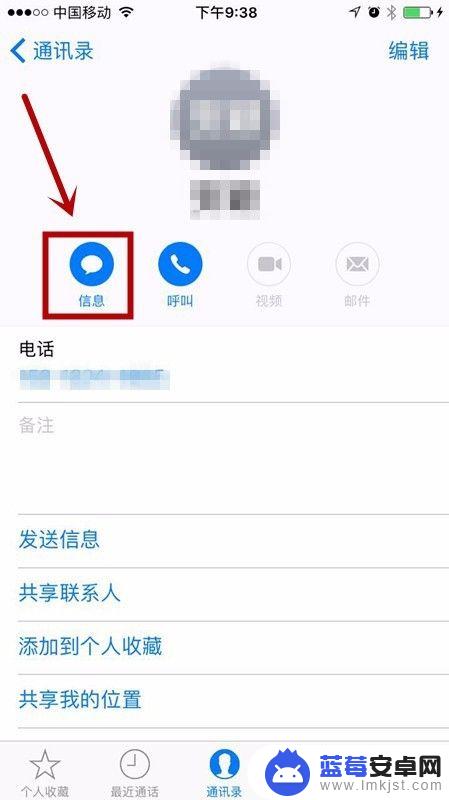
5.在发送的信息中,点击最左边的箭头,如下图所示
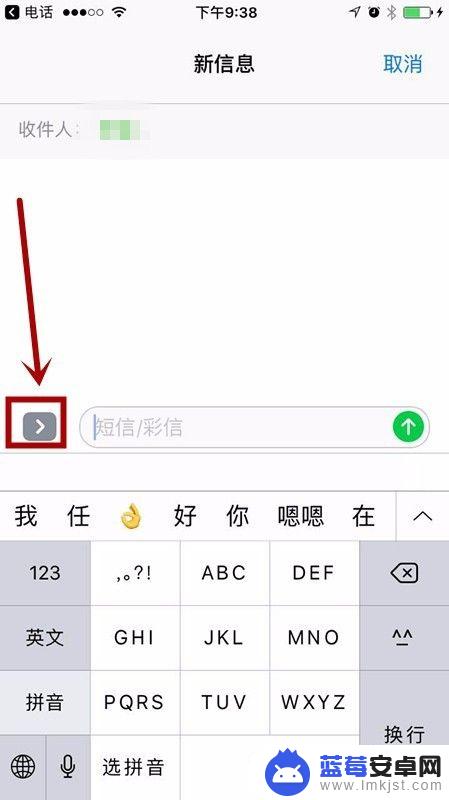
6.在弹出的三个图标中,第一个可以添加图片。第二个可以添加视频,第三个可以添加音乐,加入自己想添加的东西,在信息栏输入自己想说的话,发送即可
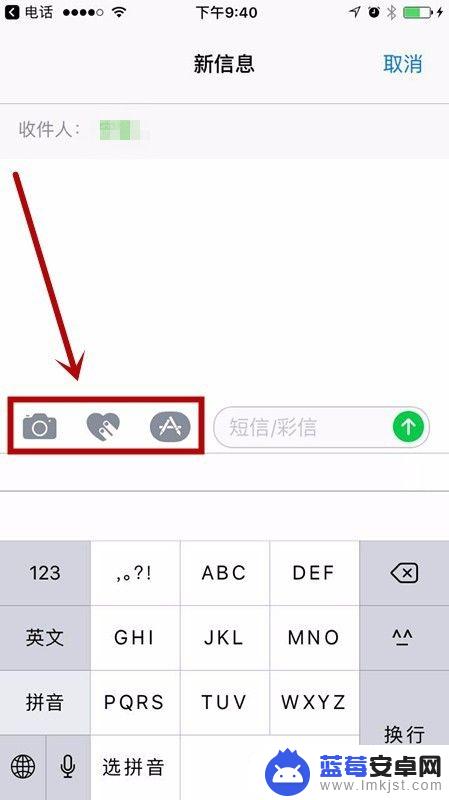
以上是关于如何在苹果手机上发送彩信文字的全部内容,如果有不明白的用户,可以按照小编的方法进行操作,希望能对大家有所帮助。












